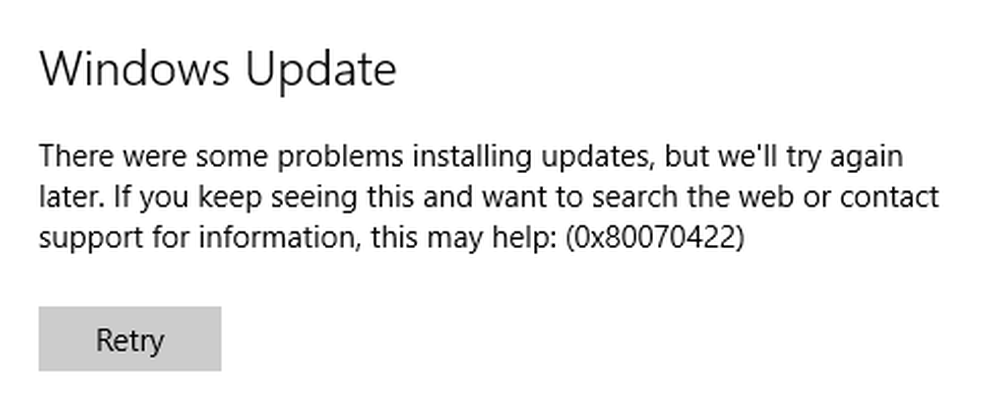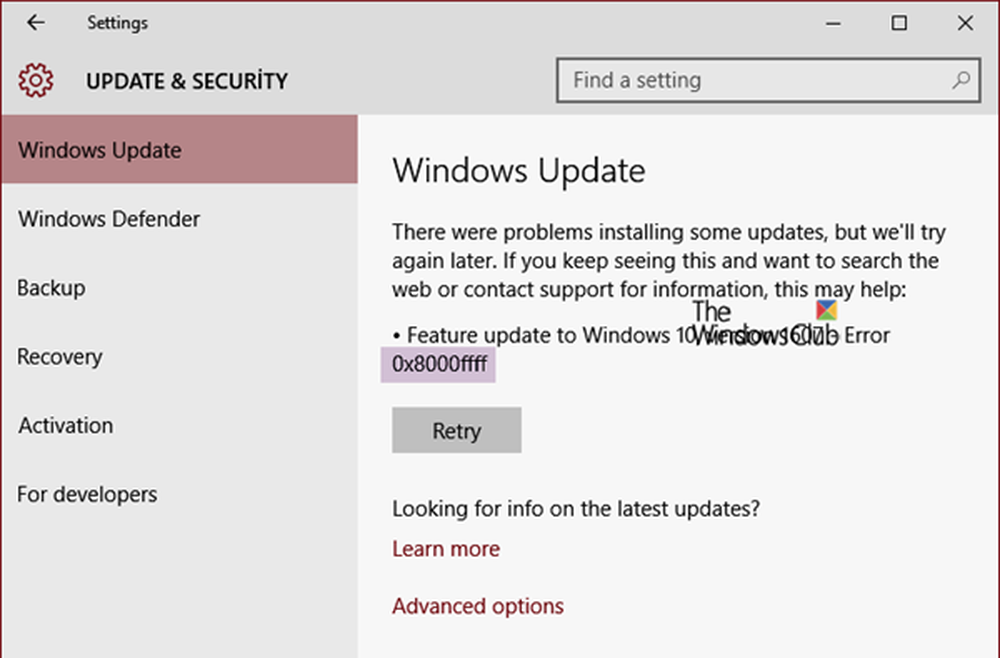Fix Windows Update Error 0x80004005 unter Windows 10

Microsoft veröffentlicht regelmäßig Updates für die unterstützten Versionen von Windows-Betriebssystemen, um es zu verbessern und gegen verschiedene Arten von Sicherheitsanfälligkeiten zu schützen. Fixes Fixes für Milliarden aktiver Windows-Geräte zu jeder Zeit und jetzt zu verwenden, ist kein Kinderspiel. Dies erfordert ein komplexes Windows Update-Bereitstellungsmodul. Die Komplexität führt zu Fehlern wie Fehlercode 0x80004005.
Bei der Installation einiger Updates sind Probleme aufgetreten, wir werden es später erneut versuchen. Wenn Sie dies ständig sehen und das Internet durchsuchen oder Informationen an den Support senden möchten, kann dies hilfreich sein: 0x80004005.
Dieser Fehler wird durch ein Problem beim Herunterladen oder Installieren eines Updates verursacht. Wir werden heute in diesem Artikel prüfen, wie Sie dieses Problem beseitigen können.

Windows Update-Fehler 0x80004005
Wir werden die folgenden möglichen Korrekturen vornehmen, um Fehler zu beseitigen 0x80004005 für Windows-Updates-
- Ersetze das dpcdll.dll Datei.
- Verwenden Sie die Windows Update-Problembehandlung.
- Setzen Sie Windows Update-bezogene Ordner zurück.
- Laden Sie das Update manuell herunter.
1] Ersetzen Sie die Datei dpcdll.dll
Das dpcdll.dll Die Datei befindet sich in diesem Pfad-
- Für x86: C: \ Windows \ System32.
- Für x64: C: \ Windows \ SysWOW64.
Sie müssen diese Systemdatei ersetzen. Dazu benötigen Sie eine gute Kopie davon dpcdll.dll Datei von einem anderen Computer mit derselben Dateiversionsnummer.
Dann müssen Sie im abgesicherten Modus starten. Navigieren Sie anschließend zu dem oben genannten Pfad und ersetzen Sie die Datei mit einem USB-Laufwerk oder anderen externen Speichergeräten.
Öffnen Sie anschließend die Eingabeaufforderung, indem Sie nach suchen cmd im Cortana-Suchfeld und führen Sie es mit Administratorrechten aus.

regsvr32 dpcdll.dll
Starten Sie Ihren Computer neu, damit die Änderungen wirksam werden.
2] Verwenden Sie die Windows Update-Problembehandlung

Sie können den Windows Update-Ratgeber und auch den Online-Windows-Update-Ratgeber von Microsoft ausführen und prüfen, ob dies bei der Behebung von Problemen hilfreich ist.
3] Windows Update-bezogene Ordner zurücksetzen
Sie müssen den Inhalt des SoftwareDistribution-Ordners löschen und den Catroot2-Ordner zurücksetzen.
4] Laden Sie das Update manuell herunter
Wenn es sich nicht um ein Feature-Update und nur um ein kumulatives Update handelt, können Sie das Windows Update manuell herunterladen und installieren. So finden Sie heraus, welches Update die Schritte nicht ausgeführt hat:
- Gehen Sie zu Einstellungen> Update und Sicherheit> Update-Verlauf anzeigen
- Prüfen Sie, welche bestimmte Aktualisierung fehlgeschlagen ist. Aktualisierungen, deren Installation fehlgeschlagen ist, werden in der Statusspalte als Fehler angezeigt.
- Wechseln Sie als Nächstes zum Microsoft Download Center, und suchen Sie mithilfe der KB-Nummer nach diesem Update.
- Sobald Sie es gefunden haben, laden Sie es herunter und installieren Sie es manuell.
Sie können Microsoft Update Catalog verwenden, einen Dienst von Microsoft, der eine Liste von Softwareupdates bereitstellt, die über ein Unternehmensnetzwerk verteilt werden können. Die Verwendung des Microsoft Update-Katalogs kann sich als zentrale Anlaufstelle zum Auffinden von Microsoft-Softwareupdates, Treibern und Hotfixes erweisen.
Hoffe das hilft.